Photoshop调出草原图片柔美的朝阳色
摘要:Photoshop调出草原图片柔美的朝阳色教程介绍简单的朝阳色的调色方法。画面的色调以橙黄,橙绿为主。主色确定后就可以用调色工具把画面中不同...
Photoshop调出草原图片柔美的朝阳色
教程介绍简单的朝阳色的调色方法。画面的色调以橙黄,橙绿为主。主色确定后就可以用调色工具把画面中不同的色调转为橙色,再根据光源方向渲染高光即可。
原图

<点小图查看大图>
最终效果

1、打开原图素材,创建色相/饱和度调整图层,选择黄色,用吸管吸取草地的颜色再调整,参数设置如图1。确定后选择蓝色,用吸管吸取天空部分的颜色再调整,参数设置如图2,效果如图3。
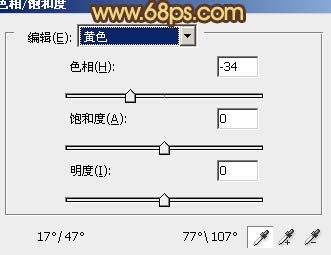
<图1>
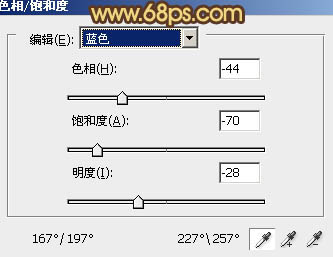
<图2>

<图3>
2、把当前色相/饱和度调整图层复制一层,不透明度改为:50%,效果如下图。

<图4>
3、创建曲线调整图层,对红,绿,蓝进行调整,参数设置如图5 - 7,效果如图8。
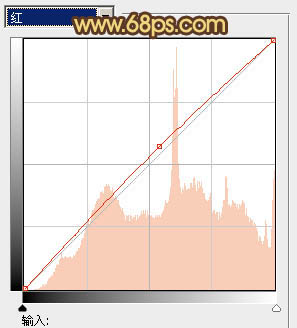
<图5>
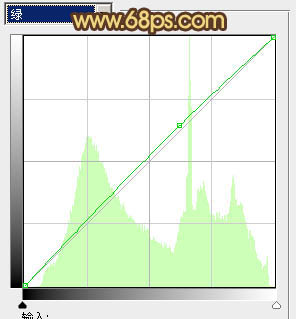
<图6>
【Photoshop调出草原图片柔美的朝阳色】相关文章:
上一篇:
利用通道选区调出风景图片唯美的橙红色
